Video: AI mení pravidlá hry
To, čo predtým trvalo desiatky minút, teraz zvládnete za pár sekúnd. Nové AI maskovacie nástroje vyberú požadovanú časť fotky jedným kliknutím. Vy už ju len upravíte.
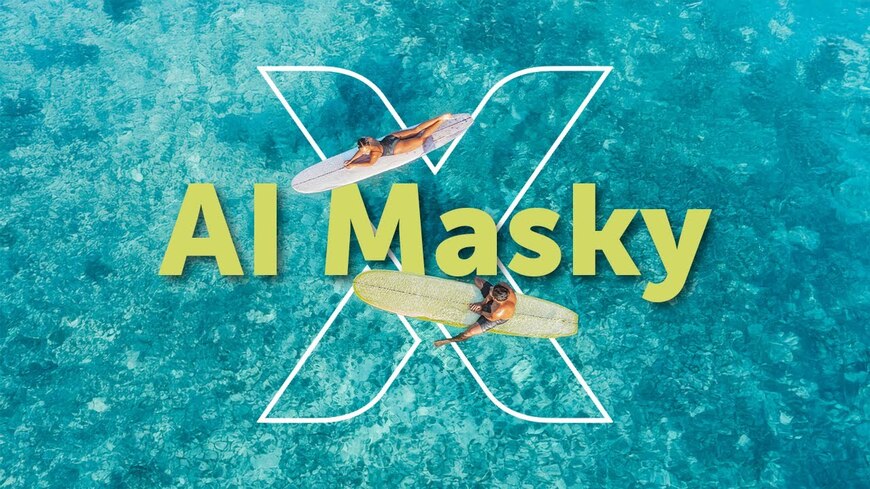
To, čo predtým trvalo desiatky minút, teraz zvládnete za pár sekúnd. Nové AI maskovacie nástroje vyberú požadovanú časť fotky jedným kliknutím. Vy už ju len upravíte.
Prichádza jarná aktualizácia Zoner Photo Studia X pre rok 2025. Pripravte sa na výrazné spresnenie a zrýchlenie lokálnych úprav fotiek s pomocou umelej inteligencie. Nové masky v module Vyvolať prináša mnoho nových možností. Ale to nie je všetko. Tešiť sa môžete aj na vylepšené koláže, fotoobrazy a mnoho ďalších vylepšení!
Začínate s programom Zoner Photo Studio X? V tomto prvom dieli seriálu vás naučíme, ako jednoducho aktivovať program, dostať sa k svojim fotkám, efektívne ich importovať a rýchlo ich prechádzať či vyberať. Pripravte si svoje snímky na úpravy a objavte, ako začať s týmto výkonným nástrojom na správu a editáciu fotografií a uľahčiť si prácu pomocou šikovných funkcií programu.
Fotíte skupinu, pamiatky alebo prírodu, a slnko máte priamo proti sebe? Fotka s protisvetlom väčšinou putuje priamo do koša. Nezúfajte. My vám ukážeme ako takú fotku zachrániť a vrátiť jej atmosféru a dynamiku.
Úpravy portrétov v Zoner Photo Studiu X zvládnete s AI funkciami behom chvíľky. Zjednodušte si prácu použitím presetov. K dispozícii ich je hneď niekoľko. Prečítajte si, ako presety s umelou inteligenciou fungujú, a ako ich používať.
Vyskúšal som novinky z veľkej jesennej aktualizácie ZPS X. Tá prináša vyšší výkon aj na slabších počítačoch a GPU akceleráciu. Ďalej podporu 3D LUT, novú nástrojovú lištu, vylepšené lokálne úpravy a správu východiskových parametrov. Prehľad vylepšení nájdete na stránkach Zoneru.
Trendy vo fotografii sa stále vyvíjajú a menia a na svadobných fotkách je to vidieť mnohonásobne. Také fotografie sa schovávajú na celý život, a tak máte možnosť porovnať svadobné fotky rodičov, starých rodičov… A spravidla tam vidíte veľké vizuálne zmeny. Jeden z trendov si ukážeme v tomto článku, a to zloženie multiexpozície z dvoch alebo viacerých fotiek do jednej snímky.
Každý zdroj svetla má určitú farebnú teplotu. Je obrovský rozdiel, či vám na scénu svieti poludňajšie slnko alebo obyčajná žiarovka. Aj keď sa zdá, že biela vyzerá zakaždým rovnako, nie je to tak úplne pravda. A váš fotoaparát to spozná. Občas mu preto musíte poradiť, aby farby vyzerali prirodzene.
V editore Zoner Photo Studia X je možné z fotky pomocou rôznych nástrojov vybrať čokoľvek na čo si spomeniete. Práca s výberom a následné ladenie konkrétnych častí snímky sú úpravy, na ktoré si trúfnu skúsenejší používatelia. V našom videu vám ukážeme, ako rýchlo, jednoducho a pohodlne označiť dom, pomaranč alebo iné zložitejšie tvary.
Rovnako ako ostatné funkcie Katalógu vám aj kľúčové slová uľahčia organizáciu a predovšetkým orientáciu vo vašich fotkách. Ak ich viete efektívne použiť, nemusíte strácať čas ubíjajúcim prechádzaním jednej zložky za druhou, aby ste z nich vyfiltrovali všetky svoje obľúbené fotografie. Kľúčové slová to urobia za vás. Ako na to? To vám povieme v tomto videu.
Väčšia pracovná plocha je pre mnoho z nás zásadné vylepšenie práce s fotkami. Preto prinášame nové vylepšenia práce na dvoch monitoroch. Fotky si jednoducho zaslúžia dostať viac priestoru!
Predstavenie programu Zoner Photo Studio X máme za sebou. Ukázali sme si funkcionalitu všetkých modulov a hlavne kde hľadať návody a inšpiráciu. Teraz vám v trojici článkov ukážeme jednoduché návody na úpravu a nakoniec si môžete zasúťažiť o publikácie z vydavateľstva Zoner Press.
Predstavenie programu Zoner Photo Studio X máme za sebou. Ukázali sme si funkcionalitu všetkých modulov a hlavne kde hľadať návody a inšpiráciu. Teraz vám v trojici článkov ukážeme jednoduché návody na úpravu a nakoniec si môžete zasúťažiť o publikácie z vydavateľstva Zoner Press.
Predstavenie programu Zoner Photo Studio X máme za sebou. Ukázali sme si funkcionalitu všetkých modulov a hlavne, kde hľadať návody a inšpiráciu. Teraz vám v trojici článkov ukážeme jednoduché návody na úpravu a nakoniec si môžete zasúťažiť o publikácie z vydavateľstva Zoner Press.
Vitajte u jedenástej časti seriálu návodov pre začínajúcich užívateľov programu Zoner Photo Studio X, ktorý je obľúbenou alternatívou k Lightroomu® a Photoshopu®. Z digitálnych súborov teraz urobíme reálne fotografie a fotopredmety.
Vitajte u desiatej časti seriálu návodov pre začínajúcich užívateľov programu Zoner Photo Studio X, ktorý je obľúbenou alternatívou k Lightroomu® a Photoshopu®. Od fotografii sa teraz presunieme k videu.
Vitajte u deviatej časti seriálu návodov pre začínajúcich užívateľov programu Zoner Photo Studio X, ktorý je obľúbenou alternatívou k Lightroomu® a Photoshopu®. Je venovaná skladaniu HDR záberov a panorám.Aj v tejto časti sme pre vás vyhľadali najzaujímavejšie informácie zo stránok Zoneru a ich YouTube kanálu ZPS a pripojili k ním vlastné postrehy a tipy. Vrátime se teraz do modulu Správca a ukážeme si ako skladať fotografie s veľkým dynamickým…
Vitajte u ôsmej časti seriálu návodov pre začínajúcich užívateľov programu Zoner Photo Studio X, ktorý je obľúbenou alternatívou k Lightroomu® a Photoshopu®. Je venovaná modulu Editor.
Vitajte u siedmej časti seriálu návodov pre začínajúcich užívateľov programu Zoner Photo Studio X, ktorý je obľúbenou alternatívou k Lightroomu® a Photoshopu®. Je venovaná zefektívneniu úprav, aby ste nad nimi netrávili veľa času.
Vitajte u šiestej časti seriálu návodov pre začínajúcich užívateľov programu Zoner Photo Studio X, ktorý je obľúbenou alternatívou k Lightroomu® a Photoshopu®. Je venovaná exportu vyvolaných fotografii. Aj v tejto časti sme pre vás vyhľadali najzaujímavejšie informácie zo stránok Zoneru a ich YouTube kanálu ZPS a pripojili k ním vlastné postrehy a tipy. V predchádzajúc ich častiach ste sme prebrali import, organizáciu a základy vyvolávania…
Vitajte u piatej časti seriálu návodov pre začínajúcich užívateľov programu Zoner Photo Studio X, ktorý je obľúbenou alternatívou k Lightroomu® a Photoshopu®. Je venovaná základom vyvolávania súborov RAW.
Vitajte u štvrtej časti seriálu návodov pre začínajúcich užívateľov programu Zoner Photo Studio X, ktorý je obľúbenou alternatívou k Lightroomu® a Photoshopu®. Je venovaná importovaniu fotografii do katalógu.
Vitajte u tretej časti seriálu návodov pre začínajúcich užívateľov programu Zoner Photo Studio X, ktorý je obľúbenou alternatívou k Lightroomu® a Photoshopu®. Je venovaná katalógu, triedeniu a organizácii fotografii.
Vitajte u druhej časti seriálu návodov pre začínajúcich užívateľov programu Zoner Photo Studio X, ktorý je obľúbenou alternatívou k Lightroomu® a Photoshopu®. Táto časť je venovaná prostrediu programu a jednotlivým modulom.
Vitajte v prvej časti seriálu návodov pre začínajúcich užívateľov programu Zoner PhotoStudio X, ktorý je obľúbenou alternatívou k Lightroomu® a Photoshopu®.
Pri fotografovaní do RAW musí byť každá fotografia vyvolaná v RAW konvertore, kde ju fotograf upraví podľa vlastných predstáv. V menšej miere to platí aj pre JPG a TIFF.
Páčia sa vám jemné fotografie s akoby zasnenou atmosférou? My si ukážeme ako dosiahnuť soft efekt bez filtrov alebo špeciálneho objektívu. V prvej časti si ukážeme spôsoby postprocesingové, zvládnu ich aj začiatočníci
Keď začnete fotografovať, vystane potreba fotografie archivovať a upravovať. Rovnako zložité, ako si vybrať fotoaparát, je aj vybrať si softvér.
Lightroom štandardne neponúka možnosť pridať okolo fotografie rámček, ani v module Develop, ani pri exporte. Môžete si kúpiť plugin, ktorý to dokáže, ale ak potrebujete jednoduchý rámček len občas, ukážem vám ako ušetriť.
Väčšine je jedno, ako sa nazývajú súbory fotografií. Organizujeme ich v kolekciách a pri výbere sa riadime náhľadmi. Sú ale situácie, kedy potrebujete vyhľadávať fotografie podľa názvu a v tom vám pomôže nejaký rozumný spôsob premenovania. Alebo máte konflikt rôzneho pomenovania u dvoch fotoaparátov.
Zálohovanie súborov, hlavne tých cenných, musí byť pre fotografa prioritou. Fotky by mal mať minimálne na dvoch samostatných diskoch, lepšie na troch. Zachraňovať omylom vymazané fotografie, alebo fotografie z poškodeného disku, môže byť drahé a nemusí sa podariť. Dnes však chcem hovoriť o zálohovaní iného typu súborov, ktoré ale s fotografiami súvisia.
Lightroom je príkladne vybavený pre konverziu farebných fotografií do ČB. V našej fotoškole sme si prevod farebnej fotografie do ČB už prebrali. Lightroom sa ale vyvíja, pribúdajú nové funkcie a niektoré súvisia práve s ČB fotografiou.
Jeseň sa blíži. Je to obľúbené obdobie pre všetkých krajinkárov a milovníkov prírody. V našej Fotoškole sme o jeseni toho napísali už veľa. Pod článkom nájdete odkazy na články o výbere motívov, práci s vyvážením bielej a farbami pri fotení do JPG i do RAW, dokonca aj o ČB spracovaní jesenných motívov.
Tento článok je určený úplným začiatočníkom, ktorí si čerstvo kúpili, alebo si idú kúpiť fotoaparát a budú potrebovať archivovať a upravovať fotografie.
Každý fotograf hľadá spôsob, ako zefektívniť úpravu fotografií. Väčšinou vystrieda niekoľko programov, kým nájde ten, s ktorým je najviac spokojný.
Ak na internete publikujte fotografie, najmä z nejakých akcií, môže vás niekto osloviť, či by ste mu nemohli poskytnúť vašu fotografiu/e.
Dnešný tutoriál bude krátky a predstaví vám novú funkciu, ktorú priniesol najnovší update programu Luminar 4.
Surové dáta zo snímača označujeme ako RAW. RAW nie je bitmapový formát, nie je to ešte fotografia.
Pokračujeme v našej fotoškole fotografovania do formátu JPG. Dnes to bude skôr zamyslenie nad postprocesingom.
Korona vírus mnohých prinútil k home officu, či k úplnému ničnerobeniu. Niektorí už dostávajú fotografický absťák a to je čas pre veľké upratovanie. Tentokrát budeme pracovať výhradne v module Knižnica (Library).
Puritáni tvrdia, že fotografie sa nemajú upravovať, majú byť také, aké vylezú priamo z fotoaparátu.
Ešte raz sa vraciam do Světa medúz, do ktorého som vás pozval pred týždňom. Teraz sa ale budem venovať tomu, ako som fotografie upravoval tak, aby nevyzerali rovnako, ako u ostatných fotografov.
Luminar 4 nie je len nástupcom Luminar 3, ale aj náhradou za Tonality Pro, čo bol program špecializovaný na úpravu ČB fotografii.
Jar je za dverami a čoskoro budete potrebovať upraviť fotografie jarnej krajiny. Pozrime sa na to, ako to urobiť v programe Luminar 4, ktorý je zaujímavou alternatívou k programom Adobe Lightroom Classic CC, Capture One a pod.
RAW konvertory, medzi ktoré patrí aj Lightroom, sa správajú rôzne po naimportovaní fotografií vo formáte RAW.
Pri úpravách fotiek je nepreberné množstvo ciest, ako sa dopracovať k výsledku. Pár si ich ukážeme na aktuálnych zimných fotografiách. Sú nafotené do formátu RAW.
Adobe upgradovalo fotografický balíček Creative Cloud pre počítače aj chytré zariadenia. Viaceré aplikácie sa dočkali niekoľkých vylepšení. My sa pozrieme na najvýznamnejšiu novinku, ktorou je Photoshop pre iPad.
Keď pred rokmi zmenilo Adobe spôsob, akým platia jeho užívatelia za softvér, vyvolalo to veľa polemík.
Už roky využívam chytré zariadenia s iOS aj s Androidom. Obidve platformy sú do veľkej miery rovnocenné a dávno preč sú časy, keď bol iOS rádovo lepší ako Android.
Jesenná príroda hrá všetkými farbami, obzvlášť odtieňmi žltej, oranžovej, červenej a hnedej. Môže sa stať, že farby na fotografiách nie sú tak sýte a teplé ako v skutočnosti.
Začiatočníci len ťažko posudzujú vlastné fotografie. Niektorí sú veľmi kritickí a najradšej by všetko hneď vymazali, iní sa tešia z každej fotografie, nafotenej novým “poriadnym” fotoaparátom.
Každý fotograf si vytvorí svoje postupy pri úprave fotiek. K jednému cieľu vedie niekoľko ciest.
Keď fotografi začali postupne prechádzať z filmu na digitál, museli riešiť niekoľko problémov. Tým
RAW je súborový formát, ktorý nie je fotografiou, ale dátami zo snímača. Ak chcete z neho dostať fotografiu, musíte ho tzv. vyvolať v RAW konvertore a vyexportovať v bitmapovom formáte.
Dobrý editor fotografií nemusí byť drahý, pri troche snahy ho môžete mať zadarmo.
Veľa fotografov sa čuduje, keď naimportuje fotografie do RAW konvertoru, že vyzerajú šedivo, pritom na displeji fotoaparátu vyzerali oveľa lepšie.
Kvôli ochrane autorských práv, alebo vlastnej reklame, zvyknú fotografi dávať na svoje fotografie podpis (vodoznak).
Stabilizácia obrazu pohybom snímača je veľmi užitočná funkcia. Čokoľvek na fotoaparát nasadíte, bude obraz stabilizovaný.
Bokeh je vo fotografii známy pojem. Popisuje estetiku rozostrenia pozadia. Pri fotografovaní chceme dosiahnuť to, aby hlavný fotografovaný objekt vynikol.
Niekoľkokrát sme vo fotoškole preberali výhody RAW-u. Jednou z nich je možnosť vrátiť sa k úprave fotografie.
Každý pokročilý editor fotografií a dokonca aj niektoré fotoaparáty majú funkciu zvanú Krivky (Curves). Ich ovládanie patrí k základom pokročilej editácie obrazu. Majú mnohoraké využitie, my si ukážeme základné triky.
Aj vďaka bezzrkadlovkám je používanie formátu JPG na vzostupe. Nič to nemení na tom, že to nie je práve kvalitný formát.
Po čase tu máme opäť výraznejší update fotografického balíčka Lightroom + Photoshop.
Snímače X-Trans sú obľúbené pre ich charakteristický výstup, zároveň však spôsobujú bolenie hlavy mnohým užívateľom.
Účelom tohto článku nie je rozhodnúť, ktorý program pre spracovanie fotografií je lepší. To si musí zistiť každý sám.
Ak ste sledovali a hlavne aj odskúšali naše predchádzajúce lekcie, mali by ste s Luminarom už slušne pracovať. Dnes prejdeme na vyššiu úroveň úprav. Využijeme pri tom vrstvy a masky.
Fotograf, i ten amatérsky, nafotí za rok desaťtisíce záberov. Ak je mu ľúto mazať tie technicky kvalitné, ale inak nezaujímavé, zhromaždí gigabajty dát, ktoré potrebuje niekde uschovať a najlepšie aj zálohovať. Potrebu zálohovania nikdy naplno nepochopíte, ak neprídete o cenné dáta.
Z predchádzajúcich dielov seriálu o programe Skylum Luminar 2018 by ste už mali poznať funkciu všetkých filtrov. Je ich neúrekom a začiatočník môže mať problém s výberom, ktoré používať. Prv ako ich spozná, mal by si vybrať tie najdôležitejšie, s ktorými urobí väčšinu úprav.
Tak a je tu posledná časť. Posledná časť venovaná filtrom, ktorých je v Luminari neúrekom.
V predposlednom väčšom update Lightroomu Classic CC došlo k výraznému vylepšeniu práce s obrazovými profilmi a presetmi. Adobe pokračuje vo vylepšovaní aj v najnovšom júnovom update v7.4. Update prináša tradične aj podporu nových fotoaparátov a objektívov a opravu niektorých chýb.
Pokračujeme v predstavovaní filtrov, konkrétne skupinu profesionálnych filtrov. Ako názov napovedá, určené sú skúsenejším editorom, ktorí ovládajú teóriu farieb a farebné modely. Neznamená to, že by s nimi nemohli experimentovať aj začiatočníci. Veď ak sa niečo nepodarí, stačí filter zrušiť.
Ďalšou skupinou filtrov, ktorú si predstavíme, je "Creative". Už názov napovedá, že sa bude jednať o efektové filtre. Účinok niektorých filtrov sa dá napodobiť aj použitím viacerých základných filtrov.
Minule sme si prestavili základné filtre úprav. Dnes budeme pokračovať skupinou filtrov Issue Fixers, voľne preložené "oprava problémov".
Dúfam, že nikoho nenahnevám, ak hneď na začiatku vylúčim tablety postavené na platforme PC s operačným systémom Windows.
Adobe pred časom vydalo sľub, že zapracuje na Lightroome Classic CC. Najprv urýchlilo prezeranie knižnice, využívajúc vygenerované náhľady. Teraz k tomu pridalo prepracovanie obrazových profilov a drobné kozmetické vylepšenia.
V Luminari 2018 sme sa naučili základné vyvolanie RAW-u a aj prevod do odtieňov šedej. Filtre, ktoré sme použili, nájdete v katalógu filtrov v skupine Essential, čiže v skupine základných filtrov. V tejto časti seriálu o Luminari si preberieme zvyšné filtre zo skupiny Essential.
Minule sme sa venovali základnému vyvolaniu fotografií vo formáte RAW. Za tým často nasleduje prevod do odtieňov šedej. Čiernobiela fotografia je nesmierne populárna a z RAW-u sa robí vyslovene ľahko. Stačí len poznať princíp filtrovania farieb.
ČLÁNKY - aktuálne diskutované